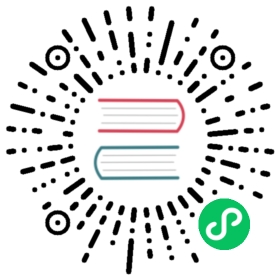本节介绍如何安装 KubeSphere 企业版 v4.0。
前提条件
您需要准备一台 Linux 主机,并确保主机软硬件满足以下条件:
| 类别 | 配置要求 |
|---|---|
硬件 | 最低配置:2 核 CPU,2 GB 内存,40 GB 磁盘空间。 |
操作系统 |
|
Linux 内核 | 4.15 及更高版本。可以通过命令 uname -srm 查看 Linux 内核版本。 |
网络 |
|
其他 | 节点上可以使用 sudo、curl 和 openssl 命令。 |
安装 Kubernetes
安装 KubeSphere 企业版之前,您需要一个可用的 Kubernetes 集群。执行以下命令快速创建 Kubernetes 集群。
KubeSphere 企业版支持的 Kubernetes 版本有:v1.21.x、v1.22.x、v1.23.x、v1.24.x、v1.25.x、v1.26.x 和 v1.27.x。最低支持版本为 v1.21。
| 说明 |
|---|
KubeSphere 企业版中各个扩展组件支持的 Kubernetes 版本和 KubeSphere 企业版支持的 Kubernetes 版本可能不同。安装扩展组件时,请以扩展市场的组件详情页中的 Kubernetes 版本为准。 |
如果您访问 GitHub/Googleapis 受限,请登录 Linux 主机,执行以下命令设置下载区域。
export KKZONE=cn
执行以下命令下载安装⼯具 KubeKey。
curl -sfL https://get-kk.kubesphere.io | sh -
说明 KubeKey 是 Kubernetes 和 KubeSphere 的安装工具。有关 KubeKey 的更多信息,请访问 KubeKey GitHub 仓库。
执行以下命令安装依赖项 socat 和 conntrack。
apt install socat conntrack -y
执行以下命令快速创建一个 Kubernetes 集群。
./kk create cluster --skip-pull-images --with-local-storage --with-kubernetes v1.25.4 --container-manager containerd -y
安装 KubeSphere 企业版
您需要提前安装 Helm。具体请参阅安装 Helm。
如果已有可用的 Kubernetes 集群,执行以下命令通过
helm安装 KubeSphere Core。helm upgrade --install -n kubesphere-system --create-namespace ks-core https://charts.kubesphere.io/main/ks-core-0.4.0.tgz
如果显⽰如下信息,则表明安装成功:

执行以下命令检查 Pod 状态。
kubectl get pod -n kubesphere-system
当 Pod 状态都为 Running 时,从安装成功信息中的 Console、Account 和 Password 参数分别获取 KubeSphere 企业版 Web 控制台的 IP 地址、管理员⽤⼾名和管理员密码,并使⽤⽹⻚浏览器登录 KubeSphere 企业版 Web 控制台。
说明 取决于您的网络环境,您可能需要配置流量转发规则并在防火墙中放行 30880 端口。
高级配置
KubeSphere Helm Chart 选项
常用选项
| 选项 | 默认值 | 描述 |
|---|---|---|
adminPassword | “” | string - 为第一个管理员用户设置引导密码。登录后,管理员需要重置密码。如不设置,会使用内置默认密码 P@88w0rd。 |
hostname | “example.com” | string - KubeSphere Server 完全限定的域名。 |
ingress.enabled | false | bool - 如果值为 true, 创建 KubeSphere Ingress 网关。 |
ingress.tls.enabled | true | bool - 如果值为 true, 则为 KubeSphere Ingress 网关启用 HTTPS。 |
ingress.tls.source | “generation” | string - Ingress 证书的来源,可选项:”generation, importation, letsEncrypt”。 |
letsEncrypt.email | “” | string - 邮箱地址,证书过期时会收到邮件提醒。 |
letsEncrypt.environment | “production” | string - 可选项:”staging, production”。测试环境和生产环境证书在速率限制上存在区别,详情见:Let’s Encrypt 官方文档。 |
高级选项
| 选项 | 默认值 | 描述 |
|---|---|---|
internalTLS | false | bool - 如果值为 true, 启用内部 TLS。console 和 apiserver 均会启用 HTTPS 服务。 |
ingress.ingressClassName | “” | string - 使用网关的可选 Ingress 类,可选项:”nginx,traefik”。 |
ingress.secretName | “kubesphere-tls-certs” | string - Ingress 网关所使用的包含 TLS 证书的 Secrets。 |
certmanager.duration | 2160h | string - cert-manager 生成证书的过期时间。 |
certmanager.renewBefore | 360h | string - cert-manager 刷新证书到证书过期之间的时间间隔。 |
global.imageRegistry | registry.cn-beijing.aliyuncs.com | string - 设置全局的 KubeSphere 镜像仓库地址。 |
global.tag | “v4.0.0” | string - 设置全局的 KubeSphere 镜像仓库标签。 |
apiserver.image.registry | “” | string - 设置 ks-apiserver 镜像仓库地址。 |
apiserver.image.repository | “kse/ks-apiserver” | string - 设置 ks-apiserver 镜像名称。 |
apiserver.image.tag | “” | string - 设置 ks-apiserver 镜像标签。 |
apiserver.nodePort | “” | uint16 - 设置 ks-apiserver 服务 service 的 NodePort 端口。 |
console.image.registry | “” | string - 设置 ks-console 镜像仓库地址。 |
console.image.repository | “kse/ks-console” | string - 设置 ks-console 镜像名称。 |
console.image.tag | “” | string - 设置 ks-console 镜像标签。 |
console.nodePort | 30880 | uint16 - 设置 ks-console 服务 service 的 NodePort 端口。 |
controller.image.registry | “” | string - 设置 ks-controller-manager 镜像仓库地址。 |
controller.image.repository | “kse/ks-controller-manager” | string - 设置 ks-controller-manager 镜像名称。 |
controller.image.tag | “” | string - 设置 ks-controller-manager 镜像标签。 |
TLS 配置
选择 SSL 配置
KubeSphere 安全配置分为网关 SSL 配置以及内部服务 SSL 配置两个部分。其中网关 SSL 配置默认支持以下三种模式来启用 SSL/TLS,以保证访问的安全性。
网关 SSL 配置
配置 Helm Chart 选项 是否需要 cert-manager KubeSphere 生成的 TLS证书
ingress.tls.source=generation
否
Let’s Encrypt
ingress.tls.source=letsEncrypt
是
导入已有的证书
ingress.tls.source=importation
否
KubeSphere 生成的 TLS 证书:支持 cert-manager 和 helm 两种方式。
如果 Kubernetes 集群中已安装 cert-manager,则首选使用 cert-manager 生成证书。KubeSphere 使用 cert-manager 签发并维护证书。KubeSphere 会生成自己的 CA 证书,并用该 CA 签署证书,然后由 cert-manager 管理该证书。
如果未安装 cert-manager,则使用 helm 生成证书。在使用 helm 安装的过程中,KubeSphere 会根据设置的
hostname生成 CA 和 TLS 证书。在此选项下,证书不支持自动过期轮转。
Let’s Encrypt
使用 Let’s Encrypt 选项必须使用 cert-manager。但是,在这种情况下,cert-manager 与 Let’s Encrypt 的特殊颁发者相结合,该颁发者执行获取 Let’s Encrypt 颁发证书所需的所有操作,包括请求和验证。此配置使用 HTTP 验证(HTTP-01),因此负载均衡器必须具有可以从互联网访问的公共 DNS 记录。
导入已有的证书
使用已有的CA 颁发的公有或私有证书。KubeSphere 将使用该证书来保护 WebSocket 和 HTTPS 流量。在这种情况下,您必须上传名称分别为 tls.crt 和 tls.key 的 PEM 格式的证书以及相关的密钥。如果您使用私有 CA,则还必须上传该 CA 证书。这是由于您的节点可能不信任此私有 CA。
内部服务 SSL 配置
启用内部 SSL 配置之后,KubeSphere 中 Console UI 和 Apiserver 均会启用 HTTPS,内置支持 cert-manager 和 helm 生成证书。在 Kubernetes 集群已安装 cert-manager 的情况下优先使用 cert-manager 生成/管理证书,证书的 DNS 默认使用 Console UI 和 Apiserver 在 Kubernetes 集群内部的 Service DNS。
配置 Helm Chart 选项 是否需要 cert-manager 启用内部SSL
internalTLS=true
否
安装 cert-manager
若使用自己的证书文件(ingress.tls.source=importation),您可以跳过此步骤。
仅在使用 KubeSphere 生成的证书(ingress.tls.source=generation)或 Let’s Encrypt 颁发的证书(ingress.tls.source=letsEncrypt)时,才需要安装 cert-manager。
# 添加 Jetstack Helm 仓库helm repo add jetstack https://charts.jetstack.io# 更新本地 Helm Chart 仓库缓存helm repo update# 安装 cert-manager Helm Charthelm install cert-manager jetstack/cert-manager -n cert-manager --create-namespace --set prometheus.enabled=false# 或kubectl apply -f https://github.com/cert-manager/cert-manager/releases/download/<VERSION>/cert-manager.yaml
安装完 cert-manager 后,检查 cert-manager 命名空间中正在运行的 Pod 来验证它是否已正确部署:
kubectl get pods --namespace cert-manager
根据您选择的证书选项,通过 Helm 为 KubeSphere 开启 SSL 配置
启用网关 SSL 配置
KubeSphere 生成的证书
helm upgrade --install -n kubesphere-system --create-namespace ks-core https://charts.kubesphere.io/main/ks-core-0.4.0.tgz \--set ingress.enabled=true \--set hostname=kubesphere.my.org
Let’s Encrypt
此选项使用 cert-manager 来自动请求和续订 Let’s Encrypt 证书。Let’s Encrypt 是免费的,而且是受信的 CA,因此可以提供有效的证书。
helm upgrade --install -n kubesphere-system --create-namespace ks-core https://charts.kubesphere.io/main/ks-core-0.4.0.tgz \--set hostname=kubesphere.my.org \--set ingress.enabled=true \--set ingress.tls.source=letsEncrypt \--set letsEncrypt.email=me@example.org
导入外部证书
# 导入外部证书kubectl create secret tls tls-ks-core-ingress --cert=tls.crt --key=tls.key -n kubesphere-system# 安装 KubeSpherehelm upgrade --install -n kubesphere-system --create-namespace ks-corehttps://charts.kubesphere.io/main/ks-core-0.4.0.tgz \--set ingress.enabled=true \--set hostname=kubesphere.my.org \--set ingress.tls.source=importation
启用内部服务 SSL 配置
helm upgrade --install -n kubesphere-system --create-namespace ks-corehttps://charts.kubesphere.io/main/ks-core-0.4.0.tgz \--set internalTLS=true